先介绍一下简单的 nano 文书编辑器来玩玩先,后续会谈到重要的 vim 这家伙!
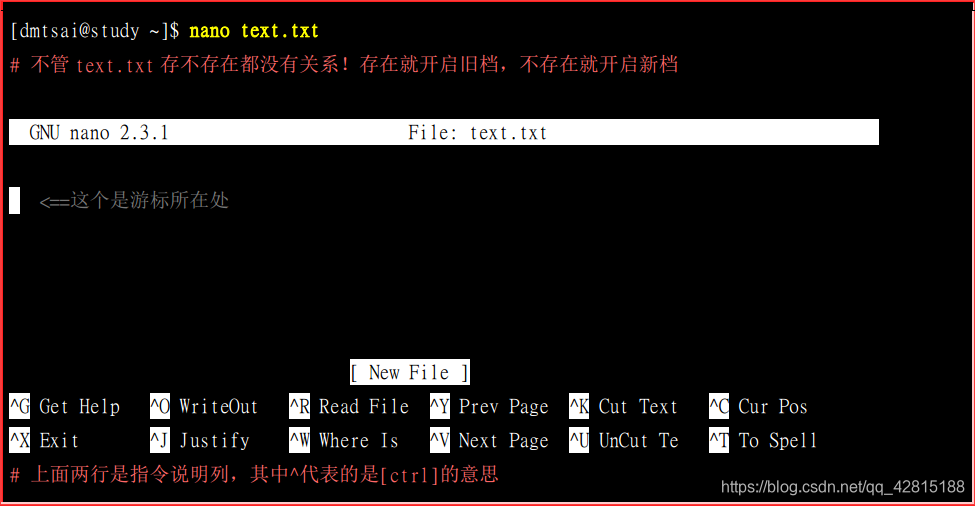
如上图所示,你可以看到第一行反白的部分,那仅是在宣告 nano 的版本与档名(File: text.txt)而已。
之后你会看到最底下的三行,分别是文件的状态(New File)与两行指令说明列。指令说明列反白的部分就是组合键, 接的则是该组合键的功能。那个指数符号(^)代表的是键盘的[Ctrl]按键啦!
底下先来说说比较重要的几个组合按键:
- [ctrl]-G:取得联机帮助(help),很有用的!
- [ctrl]-X:离开 naon 软件,若有修改过文件会提示是否需要储存喔!
- [ctrl]-O:储存文件,若你有权限的话就能够储存文件了;
- [ctrl]-R:从其他文件读入资料,可以将某个文件的内容贴在本文件中;
- [ctrl]-W:搜寻字符串,这个也是很有帮助的指令喔!
- [ctrl]-C:说明目前光标所在处的行数与列数等信息;
- [ctrl]-_:可以直接输入行号,让光标快速移动到该行;
- [alt]-Y:校正语法功能开启或关闭(单击开、再单击关)
- [alt]-M:可以支持鼠标来移动光标的功能
比较常见的功能是这些,如果你想要取得更完整的说明,可以在 nano 的画面中按下[ctrl]-G 或者是[F1]按键, 就能够显示出完整的 naon 内指令说明了。
好了,请你在上述的画面中随便输入许多字, 输入完毕之后就储存后离开,如下所示:
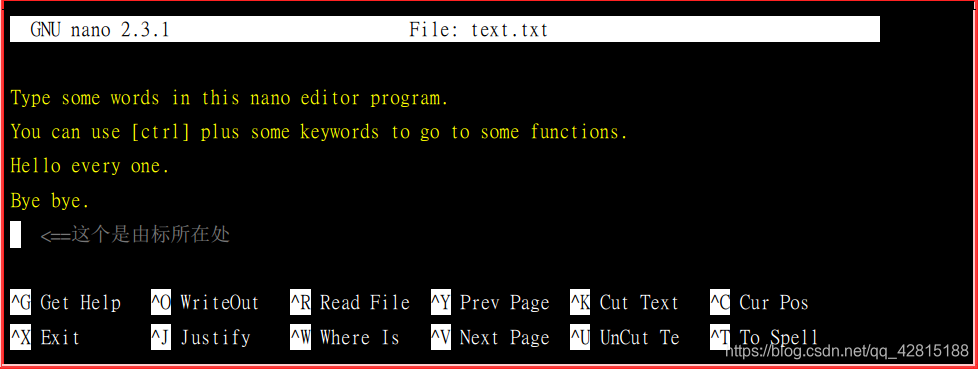
此时按下[crtl]-X 会出现类似下面的画面:
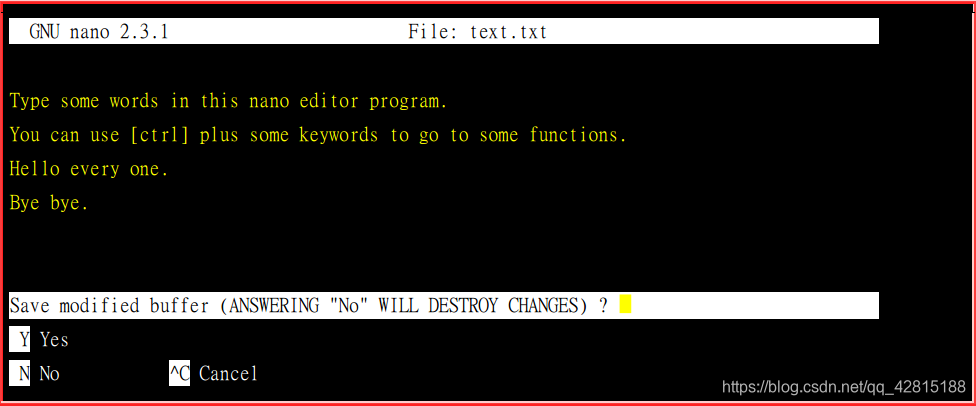
如果不要储存资料只想要离开,可以按下 N 即可离开。如果确实是需要储存的,那么按下 Y 后,最后三行会出现如下画面:

如果是单纯的想要储存而已,直接按下[enter]即可储存后离开 nano 程序。
不过上表中最底下还有两行,我们知道指数符号代表[crtl], 那个 M 是代表什么呢?其实就是[alt]啰!其实 nano 也不需要记太多指令啦!只要知道怎么进入 nano、怎么离开,怎么搜寻字符串即可。 未来我们还会学习更有趣的vi 呢!